Trong thế giới Minecraft, skin không chỉ là vẻ ngoài mà còn là cách để bạn thể hiện cá tính và sự sáng tạo của mình. Cho dù bạn muốn hóa thân thành nhân vật yêu thích hay đơn giản là tạo một diện mạo độc đáo, Minecraft đều cung cấp vô số lựa chọn skin đa dạng. Bạn có thể tham khảo danh sách skin Minecraft đẹp nhất để thấy rõ sự phong phú và khả năng tùy biến mà skin mang lại. Tuy nhiên, việc sở hữu skin đẹp thôi là chưa đủ, bạn cần biết cách thay đổi chúng trong game. Bài viết này sẽ hướng dẫn bạn chi tiết cách thay skin Minecraft trên cả hai phiên bản Java và Bedrock, giúp bạn dễ dàng “biến hình” theo ý muốn mà không cần cài đặt lại skin mỗi lần.
Contents
- Thay Skin Minecraft (2025) như thế nào?
- Cách Cài Đặt Skin Mới vào Minecraft
- Thay Skin trong Minecraft Java Edition (Linux, Windows và Mac)
- Những Điều Cần Lưu Ý Khi Thay Đổi Skin trong Minecraft Java
- Thay Skin trong Minecraft Bedrock (PC, PS4, Xbox và Nintendo Switch)
- Cài Đặt Skin trong MCPE trên Android và iPhone
- Thay Skin Minecraft: Câu Hỏi Thường Gặp
- Các loại skin Minecraft phổ biến hiện nay
- Dễ Dàng Thay Đổi Skin Minecraft trên PC, Console và Điện Thoại
Thay Skin Minecraft (2025) như thế nào?
Cách thay skin có sự khác biệt giữa Minecraft Java và Bedrock edition. Để đơn giản hóa, chúng tôi sẽ hướng dẫn bạn cách sử dụng skin dễ nhất trên mọi nền tảng được hỗ trợ. Bạn có thể dễ dàng chuyển đổi giữa hàng ngàn skin Minecraft miễn phí và trả phí. Hướng dẫn này sẽ chia thành các phần riêng biệt, giải thích cách thay đổi skin Minecraft trên máy tính, điện thoại và máy chơi game console. Hãy cùng bắt đầu ngay thôi!
Cách Cài Đặt Skin Mới vào Minecraft
Trước khi có thể thay đổi skin, bạn cần đưa skin vào game. Chúng tôi đã có một bài hướng dẫn về cách tải skin Minecraft. Bạn có thể sử dụng hướng dẫn này để lưu trữ nhiều skin trên nền tảng của mình và chuyển đổi giữa chúng. Về cơ bản, bạn có thể sử dụng cùng một phương pháp để thay đổi skin Minecraft, nhưng nó có thể dẫn đến việc bạn phải cài đặt lại cùng một skin mỗi khi bạn muốn sử dụng chúng. Vì vậy, để tránh quá trình lặp đi lặp lại đó, hãy xem cách thay đổi skin Minecraft đã lưu.
Thay Skin trong Minecraft Java Edition (Linux, Windows và Mac)
Với phiên bản Minecraft Java mới nhất, trình chuyển đổi skin đã được tích hợp sẵn trong trình khởi chạy game. Vì vậy, hãy mở trình khởi chạy Minecraft và bắt đầu.
- Trong trình khởi chạy Minecraft, trước tiên hãy đảm bảo rằng phiên bản Java đã được chọn ở bảng điều khiển bên trái. Sau đó, chuyển đến tab “Skins” trên menu trên cùng.
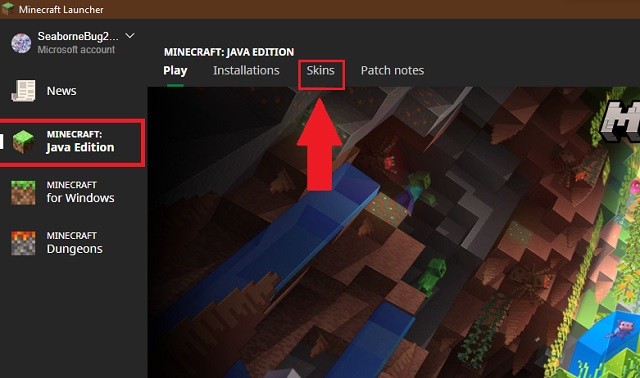 Skin Minecraft launcher
Skin Minecraft launcher
Alt: Giao diện tab Skins trong Minecraft Launcher phiên bản Java cho phép quản lý và thay đổi skin.
- Bây giờ, trình khởi chạy sẽ hiển thị tất cả các skin bạn đã sử dụng trong game, cùng với tùy chọn thêm skin mới. Mô hình skin lớn nhất ở phía bên trái sẽ cho biết skin bạn hiện đang mặc trong game.
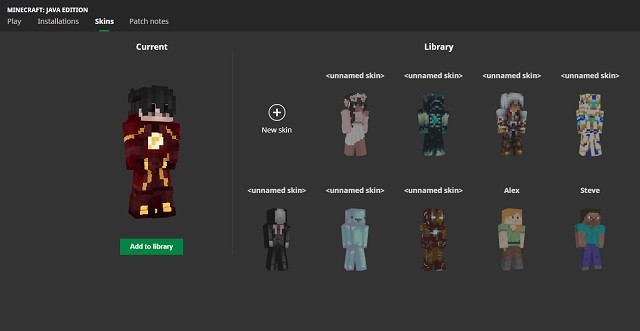 All skins in MC java
All skins in MC java
Alt: Danh sách tất cả các skin hiện có trong Minecraft Java Edition, hiển thị trong trình khởi chạy.
- Cuối cùng, để trang bị hoặc thay đổi thành một skin cụ thể, hãy di chuột qua nó. Thao tác này sẽ hiển thị cho bạn một tùy chọn để sử dụng và chỉnh sửa nó. Nhấp vào nút “Use”, và skin mới của bạn sẽ được trang bị sau vài giây.
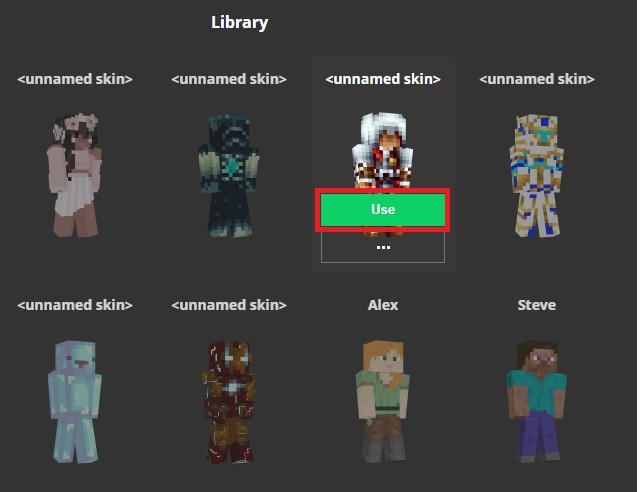 Equip skin in MC launcher Java – How to Change Minecraft Skin
Equip skin in MC launcher Java – How to Change Minecraft Skin
Alt: Nút “Use” trong Minecraft Launcher Java cho phép người dùng nhanh chóng thay đổi skin đang sử dụng.
Những Điều Cần Lưu Ý Khi Thay Đổi Skin trong Minecraft Java
Không giống như phiên bản Bedrock, phiên bản Java có một số hạn chế khi chuyển đổi hoặc sử dụng skin. Bao gồm:
- Các skin được tải lên hồ sơ Minecraft của bạn bằng cổng thông tin trực tuyến của họ không được lưu trong trình khởi chạy.
- Trình khởi chạy phụ thuộc vào nền tảng. Vì vậy, bạn không thể tìm thấy các skin đã lưu của mình từ nền tảng Java này trên các nền tảng Java khác ngay cả khi bạn đang sử dụng cùng một tài khoản.
- Chỉ skin đang sử dụng mới được đồng bộ hóa trên các nền tảng cho cùng một tài khoản Minecraft.
- Phiên bản Java không hỗ trợ skin trong suốt. Nó thay thế các khối trong suốt trong skin bằng màu đen.
- Bạn phải khởi động lại game mỗi khi bạn thay đổi skin để nó có hiệu lực.
Thay Skin trong Minecraft Bedrock (PC, PS4, Xbox và Nintendo Switch)
Không giống như phiên bản Java, skin trong Minecraft Bedrock dễ quản lý hơn nhiều. Và nhờ hệ sinh thái được đồng bộ hóa của nó, bạn có thể sử dụng cùng một phương pháp trên tất cả các nền tảng hỗ trợ phiên bản Bedrock. Để mọi thứ trở nên tốt hơn, phương pháp này hoạt động ngay cả trên Minecraft 1.19 beta. Vì vậy, hãy cùng xem nó hoạt động như thế nào:
- Để bắt đầu, hãy mở game Minecraft Bedrock của bạn và nhấp vào nút “Dressing Room” ở góc dưới bên phải màn hình.
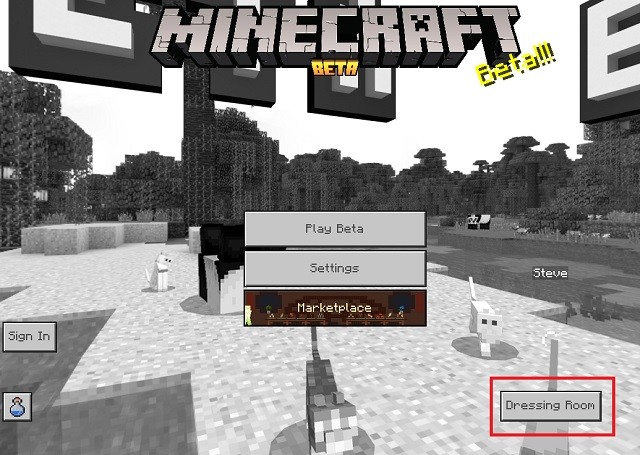 Dressing room MC Bedrock
Dressing room MC Bedrock
Alt: Giao diện “Dressing Room” (Phòng Thay Đồ) trong Minecraft Bedrock Edition, nơi người chơi có thể tùy chỉnh nhân vật và skin.
- Bây giờ, phòng thay đồ sẽ hiển thị tất cả các nhân vật tùy chỉnh với các thay đổi về cơ thể và skin mà bạn đã thực hiện trong game. Nhưng chúng ta ở đây để thay đổi skin Minecraft. Vì vậy, hãy nhấp vào biểu tượng móc áo màu xanh lá cây trong thanh bên trái. Nếu bạn đang ở trên PC, tên của biểu tượng sẽ xuất hiện là “Classic skins” khi bạn di chuột qua nó.
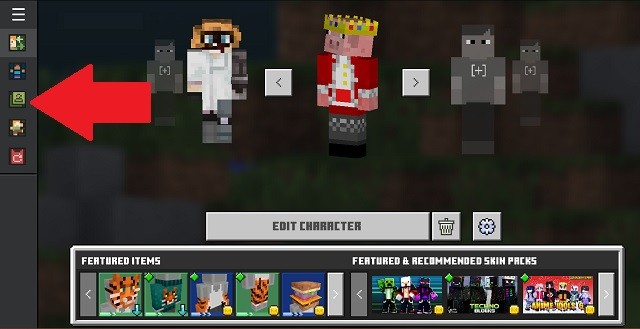 MC character switcher in bedrock
MC character switcher in bedrock
Alt: Trình chuyển đổi nhân vật trong Minecraft Bedrock, cho phép người chơi chọn từ các skin cổ điển hoặc tùy chỉnh.
- Sau đó, tất cả skin trong game của bạn sẽ xuất hiện trong phần “Owned” trong phòng thay đồ. Nếu bạn đã mua skin từ cửa hàng Minecraft, nó sẽ có một cột riêng trong phần đó.
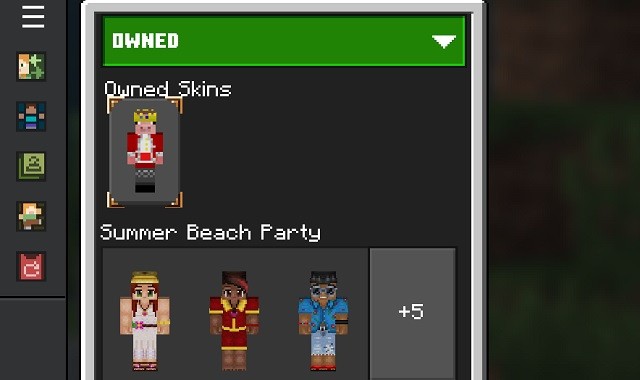 Owned Skins in MC – How to Change Minecraft Skin
Owned Skins in MC – How to Change Minecraft Skin
Alt: Danh sách các skin đã sở hữu trong Minecraft Bedrock Edition, hiển thị trong phần “Owned” của phòng thay đồ.
- Cuối cùng, để thay đổi sang một skin nhất định trong Minecraft Bedrock, hãy nhấp vào skin đó để chọn nó. Sau đó, nhấp vào nút “Equip” nằm bên dưới mô tả của skin trong ngăn bên phải.
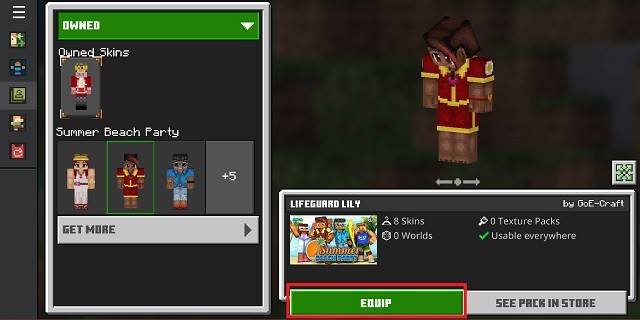 Equip Skin in MC bedrock -How to Change Minecraft Skin
Equip Skin in MC bedrock -How to Change Minecraft Skin
Alt: Nút “Equip” (Trang Bị) trong Minecraft Bedrock Edition cho phép người chơi áp dụng skin đã chọn cho nhân vật của họ.
Cài Đặt Skin trong MCPE trên Android và iPhone
Sau máy chơi game console và PC, bạn cũng có thể chuyển đổi skin trong Minecraft Pocket Edition (MCPE) trên Android và iOS. Và phương pháp này cũng hoạt động trên ứng dụng Minecraft Preview mới. Vì vậy, hãy mở game của bạn và bắt đầu.
- Trong ứng dụng Minecraft, hãy nhấn vào tùy chọn “Dressing Room” ở góc dưới bên phải màn hình chính của bạn.
- Tiếp theo, trong phòng thay đồ, hãy nhấn vào biểu tượng thứ ba trên menu bên trái. Đó là một biểu tượng móc áo màu xanh lá cây.
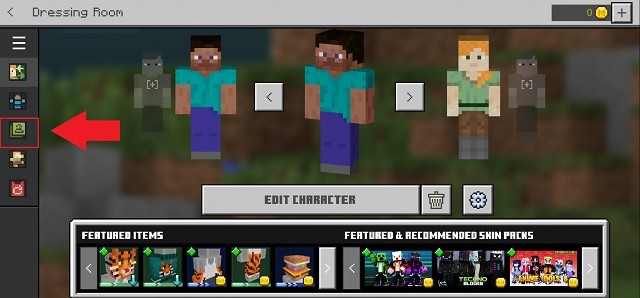 classic Skin option in dressing room
classic Skin option in dressing room
Alt: Lựa chọn “Classic Skin” (Skin Cổ Điển) trong phòng thay đồ của Minecraft PE, cho phép truy cập vào các skin đã sở hữu.
- Trong phòng thay đồ này, hãy mở cột “Owned” bằng cách nhấn vào menu thả xuống. Sau đó, nó sẽ hiển thị cho bạn tất cả các skin bạn đã tải lên thủ công và skin Marketplace mà bạn sở hữu.
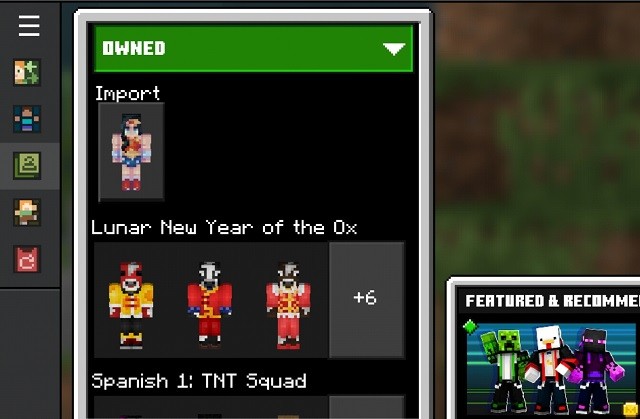 Owned MCPE skins – How to Change Minecraft Skin
Owned MCPE skins – How to Change Minecraft Skin
Alt: Danh sách skin đã sở hữu trong Minecraft Pocket Edition (MCPE), bao gồm cả skin tải lên thủ công và skin từ Marketplace.
- Cuối cùng, từ nhiều skin có sẵn, hãy nhấn vào skin bạn muốn trang bị. Sau đó, nhấn vào nút “Equip”. Nó nằm bên dưới mô tả của skin cụ thể đó. Làm như vậy sẽ làm cho người chơi của bạn thay đổi skin Minecraft thành lựa chọn hiện tại của bạn.
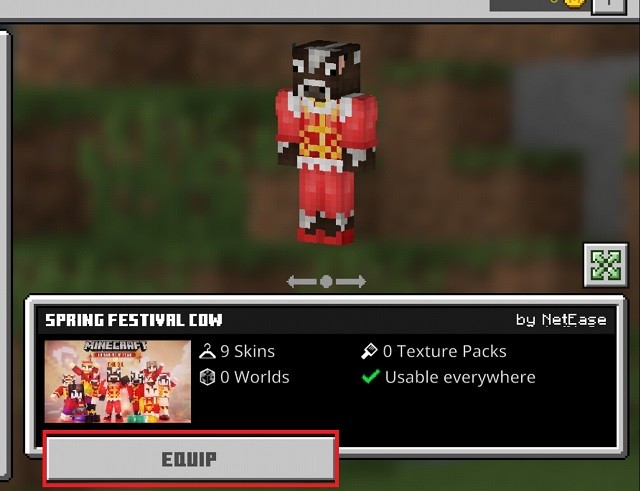 equip skin in MCPE – How to Change Minecraft Skin
equip skin in MCPE – How to Change Minecraft Skin
Alt: Thao tác “Equip” (Trang Bị) skin trong Minecraft Pocket Edition (MCPE) để thay đổi diện mạo nhân vật.
Thay Skin Minecraft: Câu Hỏi Thường Gặp
Làm Cách Nào Để Đồng Bộ Hóa Skin Đã Thay Đổi?
Người chơi trên phiên bản Bedrock chỉ cần đăng nhập bằng tài khoản Microsoft của họ để đồng bộ hóa skin trên tất cả các nền tảng hỗ trợ Minecraft Bedrock. Mặc dù vậy, skin trên Minecraft Preview và phiên bản Beta có thể không được đồng bộ hóa với các phiên bản thông thường.
Tôi Có Thể Sử Dụng Skin Trong Suốt Ở Đâu?
Skin trong suốt chỉ dành riêng cho phiên bản Bedrock. Vì vậy, bạn chỉ có thể sử dụng chúng trên Windows, máy chơi game console và thiết bị di động hỗ trợ Minecraft Bedrock edition. Sau khi tải lên, bạn có thể thay đổi skin Minecraft trong suốt bằng các phương pháp tương tự như mô tả ở trên.
Làm Cách Nào Để Sử Dụng Skin Với Áo Choàng?
Không giống như skin thông thường, bạn không thể nhập thủ công skin có áo choàng. Mặc dù vậy, thị trường có rất nhiều áo choàng Minecraft miễn phí và trả phí mà người chơi có thể dễ dàng có được. Đối với phiên bản Java, người chơi cần dựa vào các sự kiện độc quyền và mod Minecraft để có được áo choàng trong game.
Làm Cách Nào Để Lưu Skin Để Chuyển Đổi?
Trên phiên bản Bedrock, bạn cần nhập skin của mình vào phòng thay đồ để tự động lưu nó. Nếu tài khoản Microsoft của bạn được đăng nhập, skin tương tự sẽ tự động xuất hiện trên các thiết bị khác. Tuy nhiên, trên phiên bản Java, bạn cần tải lên từng skin trên trình khởi chạy Minecraft để lưu nó.
Các loại skin Minecraft phổ biến hiện nay
- Skin Anime: Hóa thân thành các nhân vật anime nổi tiếng.
- Skin Superhero: Trở thành siêu anh hùng giải cứu thế giới Minecraft.
- Skin Youtuber/Streamer: Thể hiện sự ủng hộ với người nổi tiếng bạn yêu thích.
- Skin Creepy/Horror: Tạo vẻ ngoài đáng sợ để hù dọa bạn bè.
- Skin tùy chỉnh: Thiết kế skin độc đáo theo phong cách riêng của bạn.
Dễ Dàng Thay Đổi Skin Minecraft trên PC, Console và Điện Thoại
Đó là tất cả những gì bạn cần biết về trang bị, lưu trữ và thay đổi skin Minecraft của bạn trên tất cả các nền tảng. Vì không có giới hạn về skin, bạn có thể thực tế lưu trữ vô số skin trong game và dễ dàng chuyển đổi giữa những skin bạn thích. Mặc dù vậy, một số máy chủ nhiều người chơi có thể cấm bạn thay đổi skin khi chơi vì nó ảnh hưởng đến lối chơi chiến thuật. Vì vậy, hãy nghiên cứu các quy tắc của máy chủ trước khi bạn tiếp tục và thay đổi skin Minecraft trong chế độ nhiều người chơi.
Với điều đó, bạn cần skin để có thể thay đổi chúng. May mắn thay, chúng tôi đã thu thập một số skin Minecraft крут nhất để bạn lựa chọn. Và nếu bạn muốn một cái gì đó hoàn toàn độc đáo, một số skin Minecraft girl đẹp nhất này có thể là lựa chọn phù hợp. Bất kể bạn chọn skin nào, việc thay đổi chúng trong game giờ đây dễ dàng hơn bao giờ hết. Hãy cho chúng tôi biết bạn đang sử dụng skin nào trong phần bình luận!
